Ram là một trong những bộ phận linh phụ kiện quan trọng và không thể thiếu trên máy tính cũng như laptop. Bên cạnh đó nó cũng là bộ phận dễ hỏng hỏng nhất trong quá trình của người dùng. Ram sẽ quyết định một phần đến hiệu suất làm việc của máy tính, đơn giản là việc bạn có thể mở bao nhiêu ứng dụng mượt mà cùng một lúc. Ngốn RAM nhất vẫn là hệ điều hành và trình duyệt, nhưng đơn giản là chương trình càng phức tạp thì càng tốn RAM.
Vậy làm sao bạn biết được RAM sắp hỏng?
Hiệu suất làm việc của máy giảm
Một trong những dấu hiệu dễ nhận thấy nhất chính là việc hiệu suất của laptop giảm sút đáng kể. Khi sử dụng càng lâu thì bạn sẽ càng thấy máy chậm chạm, đặc biệt là khi sử dụng các ứng dụng nặng như việc mở nhiều tab trình duyệt web, Photoshop hay chơi game nặng.
Tất nhiên là không phải lúc nào những nguyên nhân kể trên đều là do Ram bị hỏng vì cũng có thể do CPU hoặc bộ nhớ, nhưng các trường hợp này sẽ ít hơn. Một bài kiểm tra đơn giản đó là khởi động lại máy nhưng đừng chạy bất kỳ ứng dụng nào. Nếu điều này vẫn tiếp diễn thì đã đến lúc mua RAM mới.
Dữ liệu bị lỗi
Trong quá trình sử dụng máy tính và laptop bạn nên thực hiện công việc backup dữ liệu thường xuyên. Bạn sẽ bất ngờ phát hiện ra rằng các file bạn truy xuất và sử dụng thường xuyên đã bị lỗi và không thể mở được vậy nguyên nhân có thể do RAM bạn bắt đầu hỏng.
Nếu bạn ngày càng phát hiện nhiều file lỗi, thì hầu như là do RAM. RAM lỗi sẽ từ từ làm hỏng cấu trúc ổ cứng và bạn sẽ không thể khởi động máy được.
Crash thường xuyên
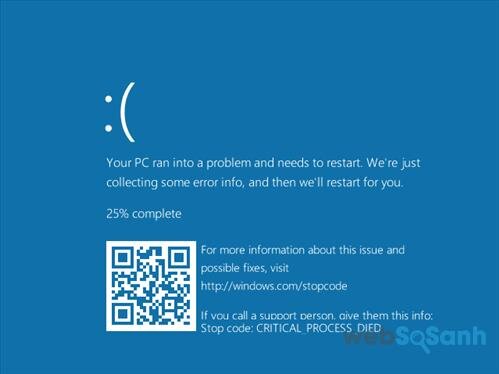
Lỗi Ram khiến cho Carsh thường xuyên
Có nhiều nguyên nhân dẫn đến việc Carsh thường xuyên và một trong số đó là do Ram máy tính có lỗi. Điều này đặc biệt đúng khi crash không xảy ra thường xuyên. Ví du, nếu bạn bị lỗi màn hình xanh trên Windows mỗi lần mở ứng dụng nhất định thì nhiều khả năng là ứng dụng đó có vấn đề chứ không phải phần cứng. Nhưng nếu crash xảy ra ngẫu nhiên thì ngược lại có thể là do RAM.
Card màn hình không load
Khi mở máy, bạn thường nghe thấy một tiếng beep. Nó chỉ ra rằng card đồ họa của thiết bị đã được nhận diện và khởi động. Nếu không nghe thấy tiếng này thì sẽ có hai trường hợp xảy ra: một là card màn hình của bạn bị hỏng, hai là do Ram hỏng. Bạn cũng sẽ nhận được một cảnh báo trên màn hình khi máy khởi động. Trên Mac, tiếng beep 3 lần lúc khởi động đồng nghĩa với việc máy đã phát hiện ra lỗi trong RAM.
Dung lượng Ram hiển thị sai
Kiểm tra dung lượng Ram thường xuyên sẽ giúp cho bạn nhận biết được Ram của laptop có còn hoạt động tốt hay không. Việc kiểm tra dung lượng Ram cũng rất đơn giản.
Trên Windows, click phải vào Start Menu, chọn Control Panel > System. Bạn sẽ thấy một bảng chi tiết số liệu của máy, bao gồm cả lượng RAM máy nhận trên lý thuyết.
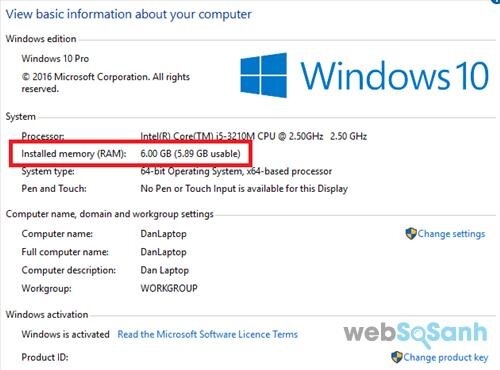
Kiểm tra dung lượng Ram hiển thị
Nếu là máy MAC, vào Apple > About This Mac và đảm bảo rằng đã chọn mục Overview. Tương tự Windows, bạn sẽ thấy thông tin của máy, bao gồm lượng RAM.
Dung lượng Ram hiển thị có đúng với những thông tin của máy ban đầu hay không ? nếu không đúng thì có thể Ram của bạn đã bị hỏng
Websosanh.vn – Website so sánh giá đầu tiên tại Việt Nam
Tìm kiếm sản phẩm giá rẻ nhất Việt Nam















